Oletko valmis vahvistamaan GPD G1 2023 eGPU:ta? #
GPD G1 -telakointiaseman BIOSin päivittäminen voi parantaa sen suorituskykyä merkittävästi. Tämä opas opastaa sinut vaihe vaiheelta USB-tietolevyn alustamisesta asennuksen loppuun, olipa prosessi sitten uusi tai tarvitset vain nopean kertauksen.
Huomaa, että tämä opas koskee mallia GPD G1 (2023) eikä versiota GPD G1 2024. Toimitamme päivityksiä, kun BIOS on saatavilla 2024-mallia varten.
Miksi päivittää G1:n BIOS? #
GPD G1:n BIOSin päivittäminen on älykäs tapa parantaa suorituskykyä, korjata virheitä ja parantaa yleistä vakautta. BIOS-päivitys varmistaa, että G1-telakointiasemasi pysyy tehokkaana uusimman laitteiston ja ohjelmiston kanssa, mikä tarjoaa sujuvamman ja luotettavamman peli- ja tietokonekokemuksen. Lyhyesti sanottuna BIOSin pitäminen ajan tasalla on tärkeää, jotta GPD G1 eGPU -telakointiyksiköstäsi saat kaiken irti, sillä se takaa yhteensopivuuden ja optimaalisen toimivuuden.
GPD G1 -asetus #
Ennen kuin aloitat ohjain- tai vBIOS-päivitykset, on tärkeää määrittää laitteet oikein, jotta vältät asennusongelmat. Aloita asettamalla GPD G1 -telakointiasema ja varmistamalla, että se saa virtaa. Kytke seuraavaksi GPD G1 kannettavaan laitteeseen mieluiten G1 eGPU:n mukana toimitetulla GPD USB 4.0 -kaapelilla. Aseta USB-muistitikku kämmenlaitteeseen – jos käytettävissä olevat portit ovat loppu, siirrä tarvittavat tiedostot kämmenlaitteeseen ja irrota USB ennen telakointiaseman liittämistä.
Varmista, että sekä G1 eGPU:n että kämmenlaitteen virta on kytketty. GPD G1:n pitäisi tunnistua AMD Radeon RX 7600M XT:ksi.
Jos telakointiaseman kanssa ilmenee muita ongelmia, tutustu GPD G1 eGPU:n aloitusoppaaseen.
Muodosta USB uudelleen #
Ensimmäinen vaihe GPD G1 eGPU:n päivittämisessä on valmistella USB-asema BIOSin vilkkumista varten. Huomaa, että USB-aseman alustaminen poistaa sen koko sisällön, joten on suositeltavaa käyttää tyhjää USB-asemaa tai sellaista, jossa ei ole tärkeitä tietoja. Kun olet liittänyt USB-aseman tietokoneeseen, avaa File Explorer, napsauta USB-asemaa hiiren kakkospainikkeella ja valitse ”Format”-vaihtoehto (katso kuvat 1 ja 2 alla). Huomaa, että USB-aseman nimi voi vaihdella sen merkistä, mallista tai aiemmasta uudelleennimeämisestä riippuen.
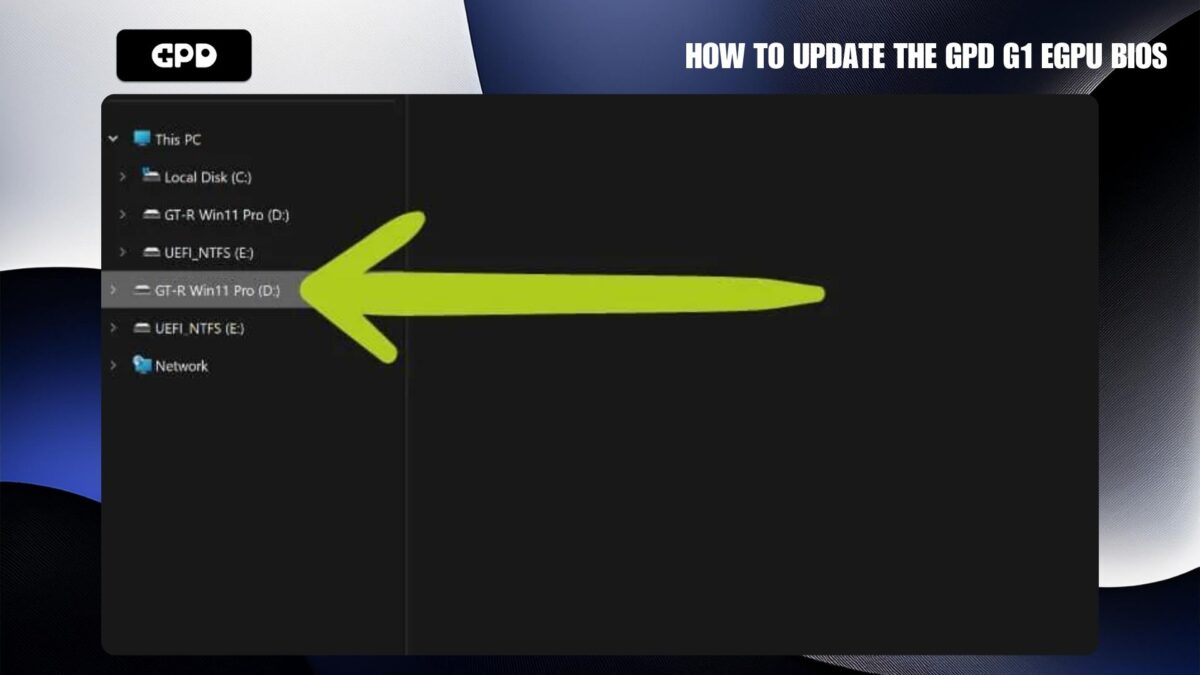

Kun muotoiluikkuna tulee näkyviin, aseta ’File system’ (tiedostojärjestelmä) -asetukseksi NTFS, FAT32 tai FAT16 ja paina sitten ’Start’ aloittaaksesi muotoiluprosessin (katso kuva 3 alla). Sinua varoitetaan siitä, että kaikki USB-asemalla olevat tiedot poistetaan – jatka valitsemalla ’OK’ (katso kuva 4 alla). Tämän jälkeen USB-tietolevyn alustaminen alkaa. Kun se on valmis, ilmoitusikkuna vahvistaa alustuksen onnistumisen (katso kuva 5 alla).
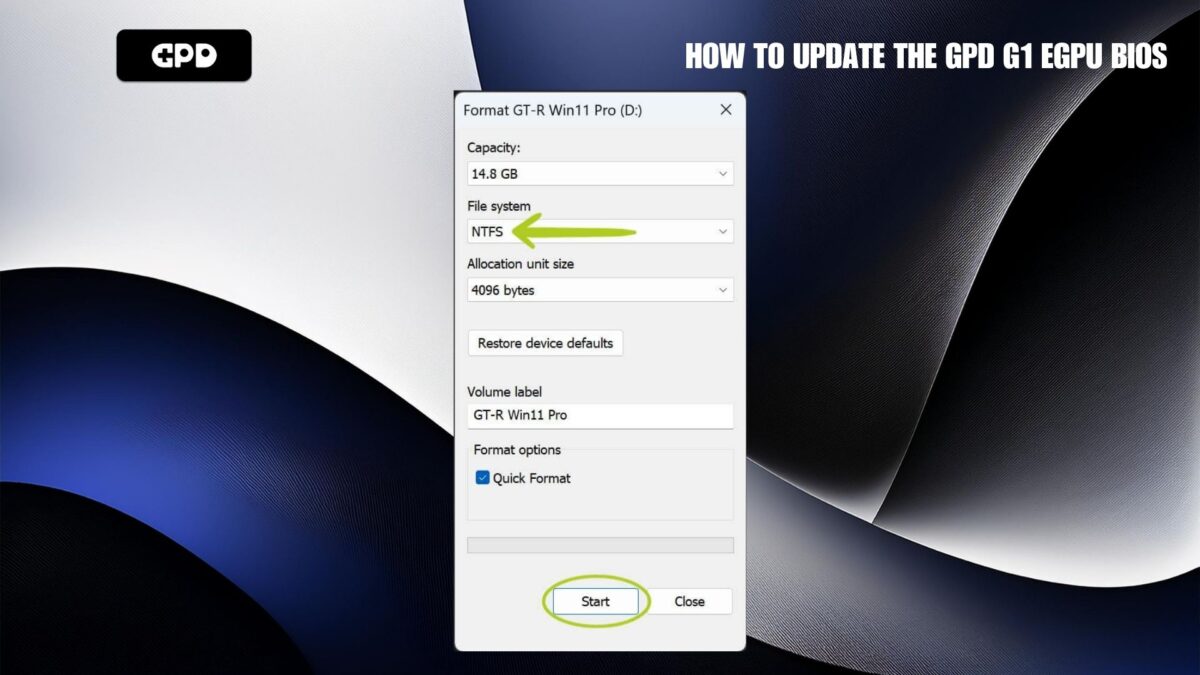
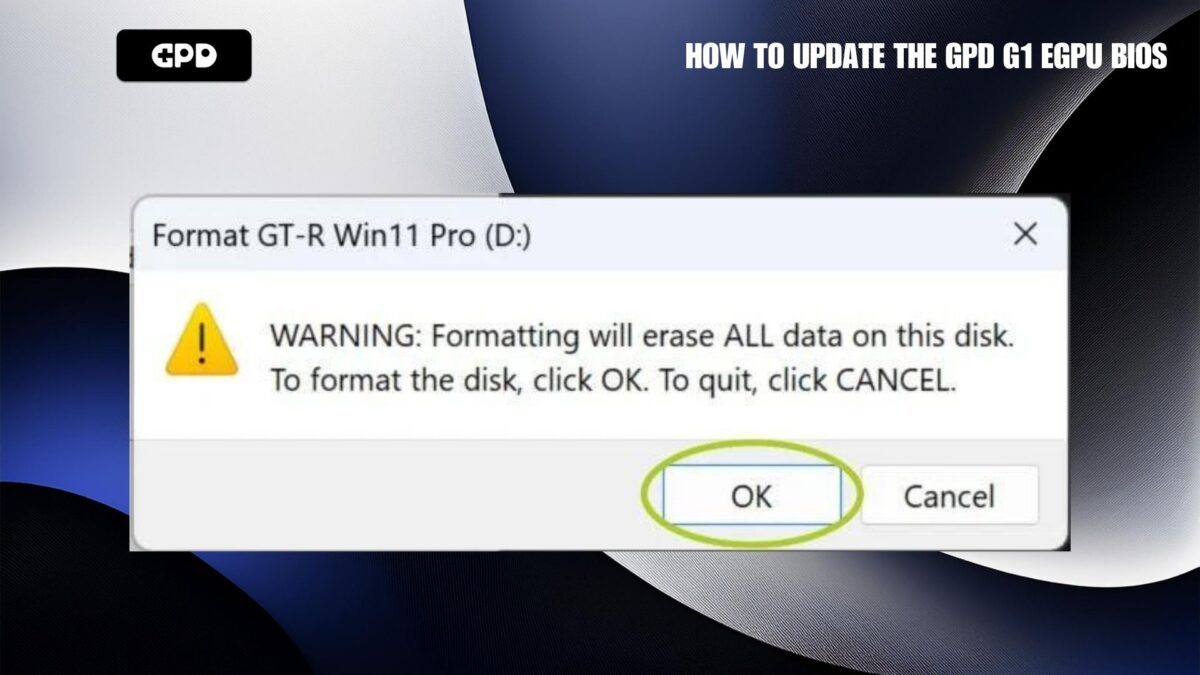
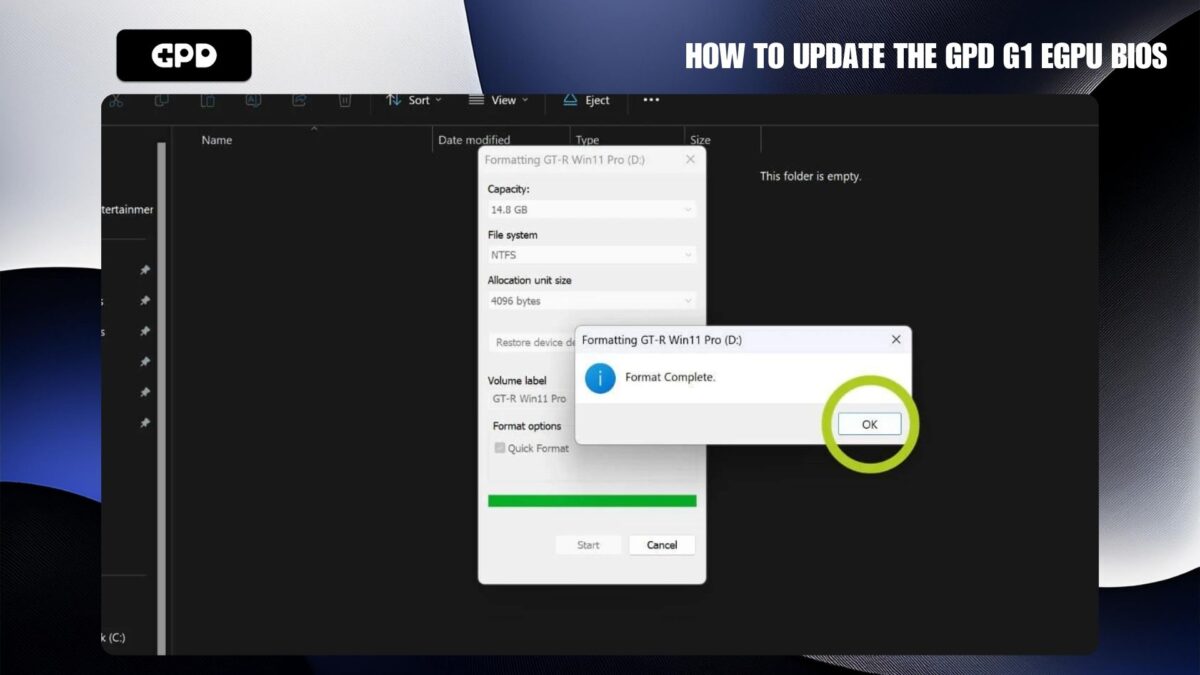
Kun USB-muisti on nyt alustettu, voit ladata ja siirtää siihen asianmukaiset laiteohjelmisto- ja ohjaintiedostot. Nämä tiedostot ovat ratkaisevia, jotta GPD G1 -telakointiaseman päivittäminen onnistuu.
Lataa uusimmat laiteohjelmat ja ohjaimet #
Seuraavaksi on ladattava ja asennettava uusin laiteohjelmisto ja ajurit, erityisesti vBIOS ja AMD:n grafiikka-ajurit. Suorat linkit molempiin löytyvät alta, ja olemme myös lisänneet vaihtoehtoisen linkin G1 2023 eGPU -firmwareen GPD:n verkkosivustolta.
vBIOS-firmaohjelmistotiedostot on tarkoitettu vain GPD G1 eGPU:n malliin 2023. Ohjeista poikkeaminen tai huolimattomuus voi tehdä laitteesta käyttökelvottoman. GPD Store ei ota mitään vastuuta.
| FIRMWARE & AJURIT | LATAA |
| vBIOS | Lataa, vaihtoehtoinen linkki (vain 2023-mallit) |
| AMD-GRAFIIKKALAITTEISTOAJURIT | Lataa, vaihtoehtoinen linkki (vain 2024-mallit) |
Muista tallentaa laiteohjelmisto- ja ohjaustiedostot USB-asemalle. Lataamisen jälkeen sinun on ehkä purettava kansiot. Napsauta kansiota hiiren kakkospainikkeella ja valitse ’Pura kaikki’ (katso kuva 1 alla). Näyttöön tulee ikkuna, jossa kysytään, mistä kansio puretaan – jatka vain tekemättä mitään muutoksia ja anna prosessin päättyä (katso kuvat 2 ja 3 alla).
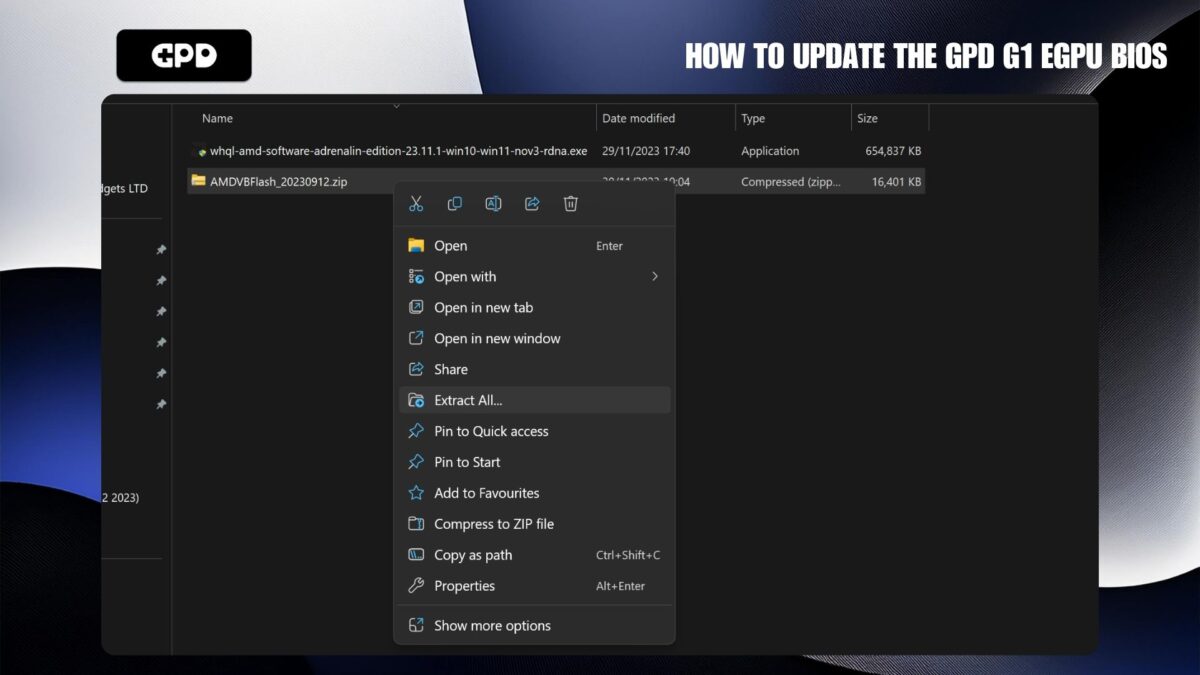
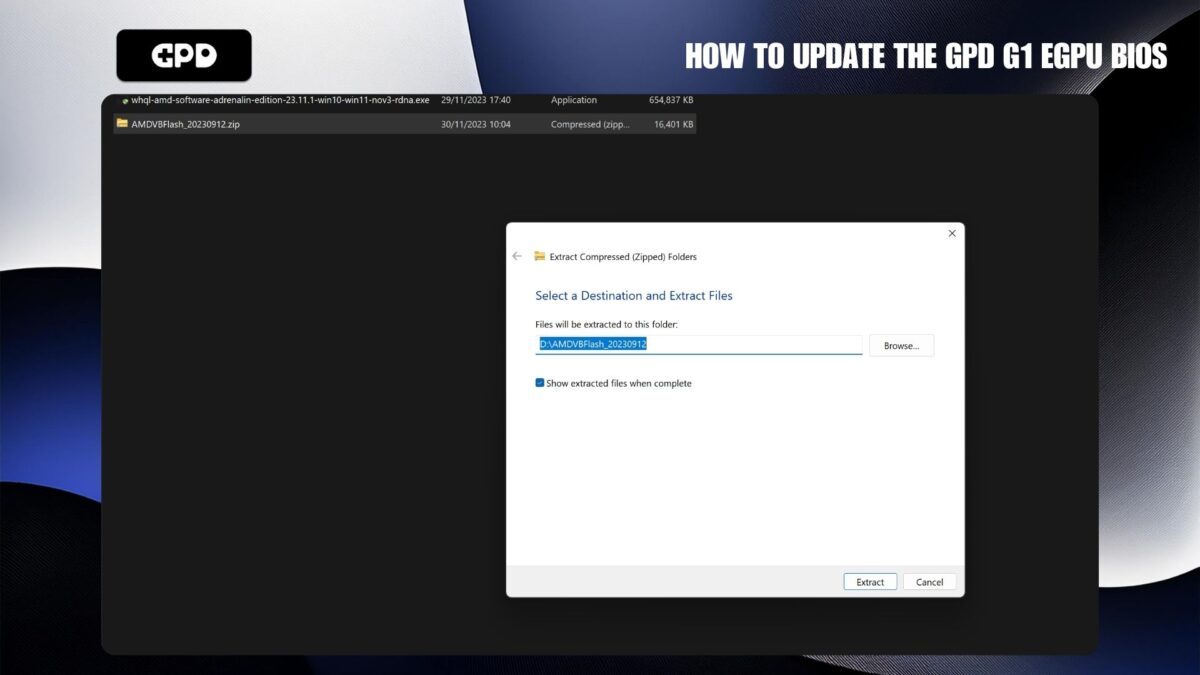
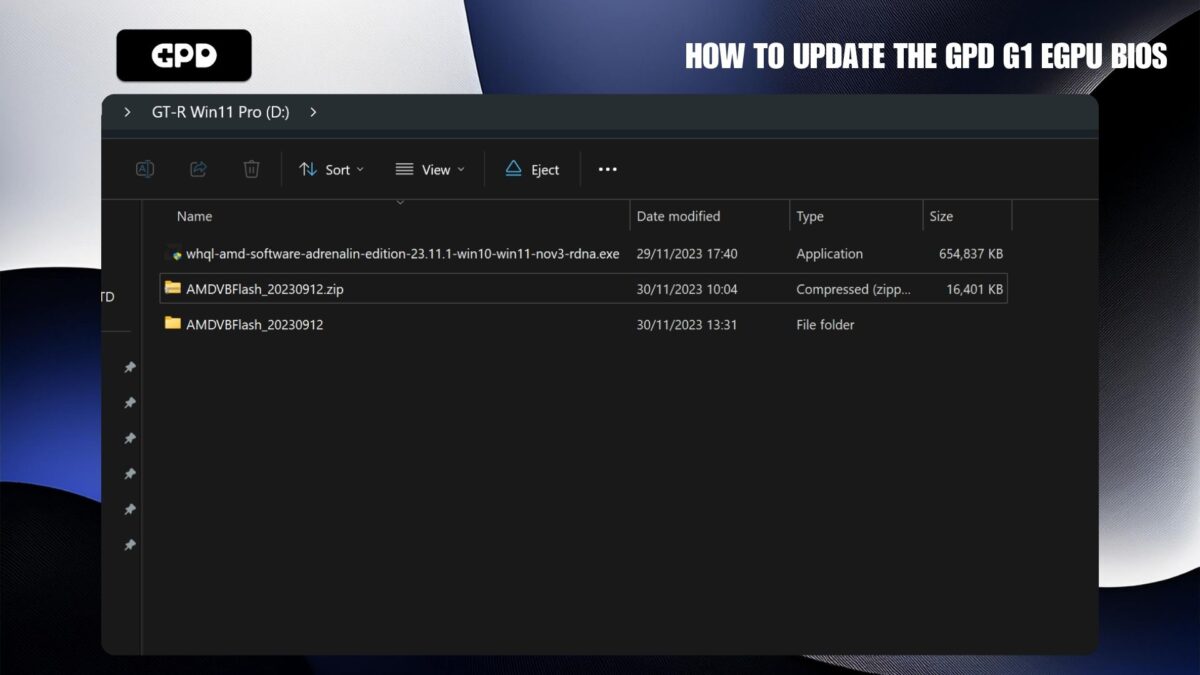
Kun poisto on valmis, poista USB-muisti turvallisesti ja aseta se kämmenlaitteeseen.
vBIOS:n asentaminen #
Aloita vBIOS-asennus siirtymällä vBIOS-kansioon ja suorittamalla tiedosto nimeltä AMDVBFlash_v5.0.638-standalone-NBD-windows.exe. Huomaa, että tiedoston tarkka nimi voi vaihdella käyttämästäsi versiosta riippuen. Vaikka tätä suoritettavaa tiedostoa suositellaan yleensä muille kuin GPD-laitteille, meillä ilmeni pieni ongelma BIOSin flashatessa GPD Win Max 2:ssa (2023), joten se kannattaa ajaa mahdollisten ongelmien välttämiseksi.
Kun tiedosto on käynnistetty, näyttöön tulee asennusikkuna (katso kuva 1 alla). Seuraa ohjeita, kunnes asennus alkaa (katso kuvat 1, 2 ja 3 alla). Kun asennus on valmis, noudata näytön ohjeita. Ennen prosessin loppuun saattamista voit poistaa valinnan ”Open Installed Folder” (Avaa asennettu kansio), koska siihen ei tarvita enää muutoksia (katso kuva 5 alla).
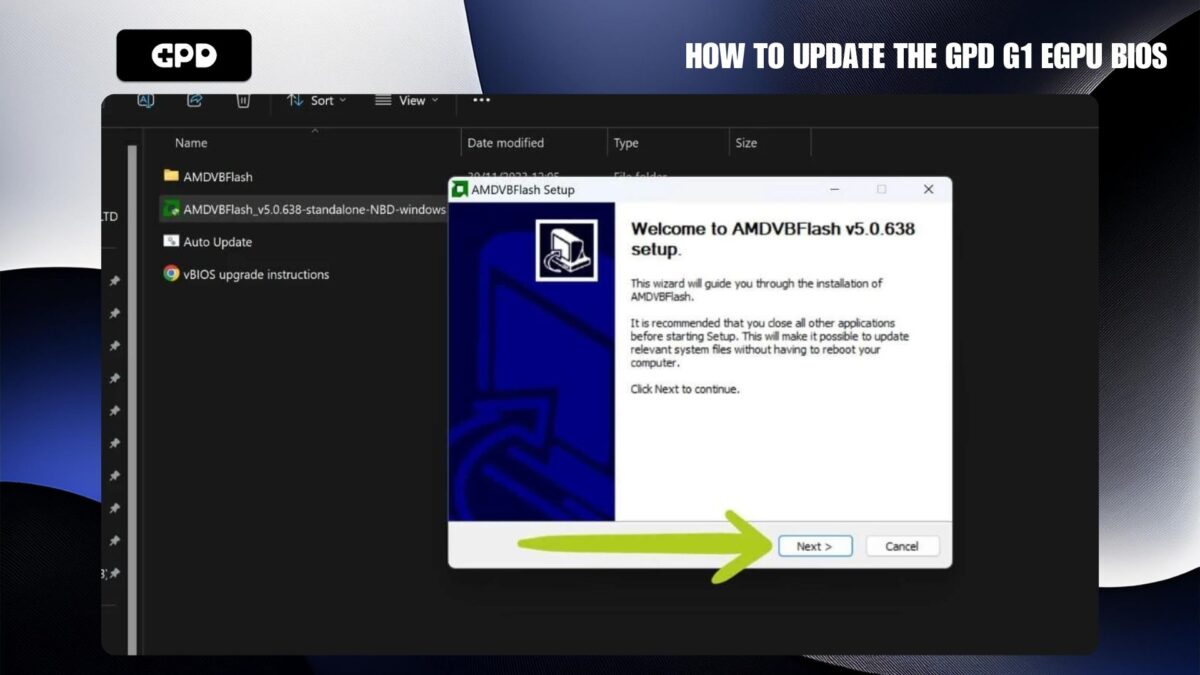
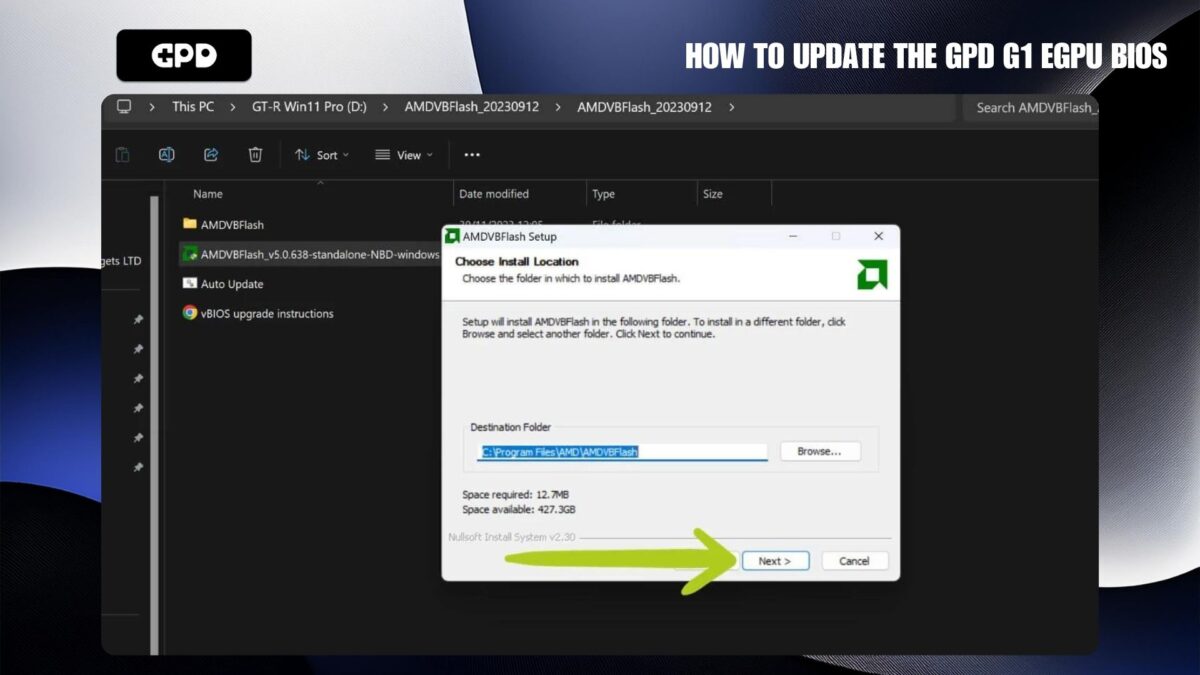
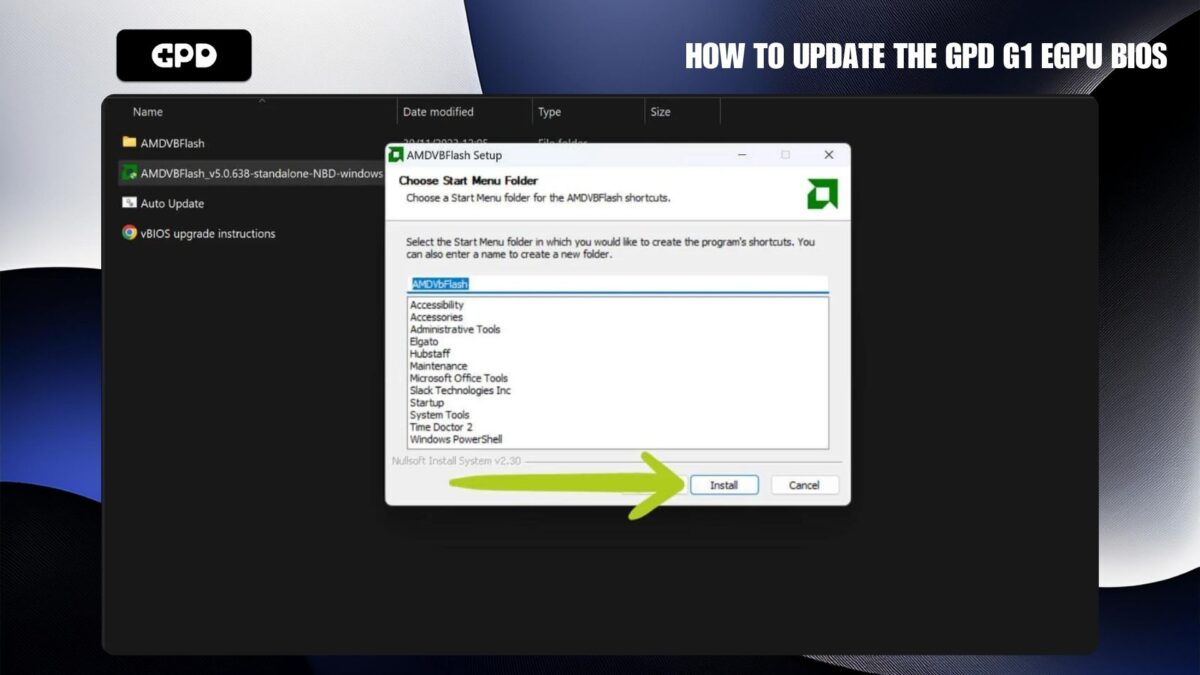
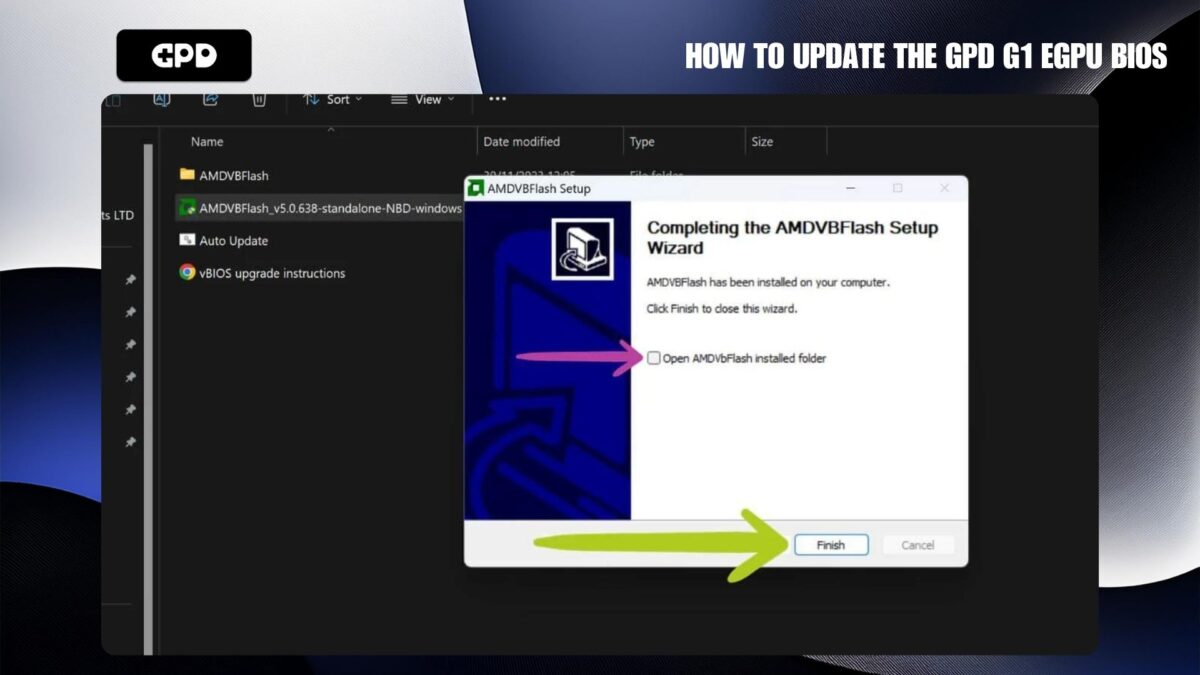
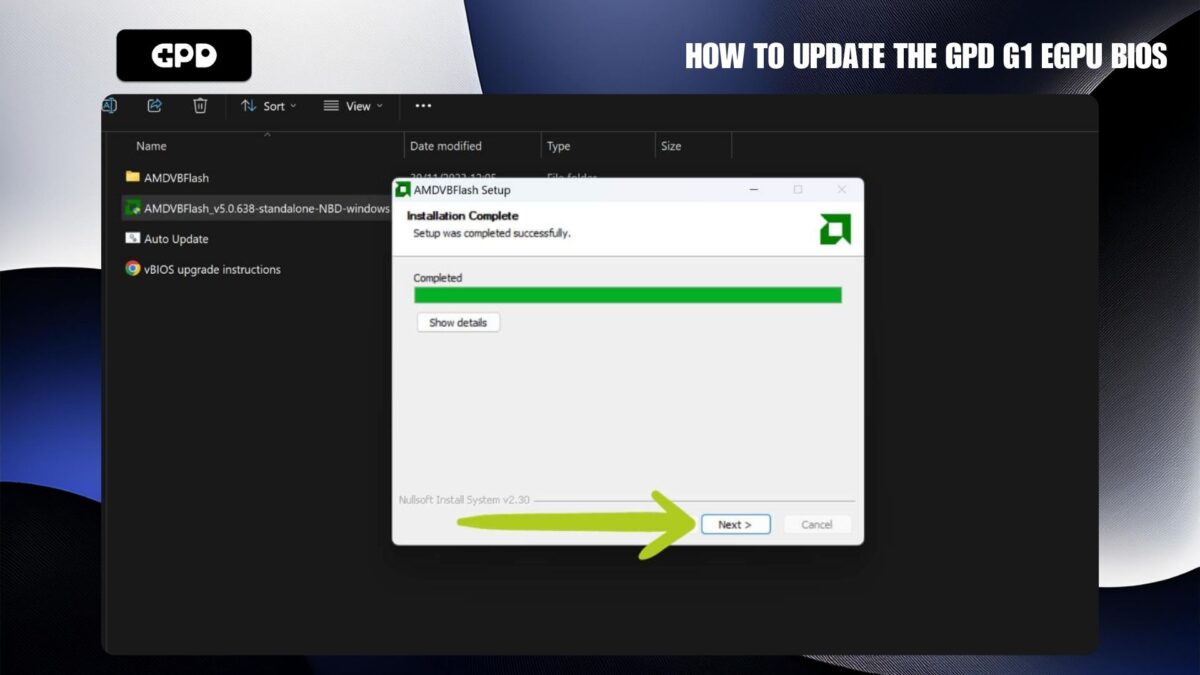
G1 eGPU:n tehon muuttaminen (valinnainen) #
Kun päivität vBIOS-käyttöjärjestelmää, sinulla on myös mahdollisuus säätää GPD G1 -telakointiaseman tehoa käyttämällä yhtä useista esiasetetuista vaihtoehdoista. Tämä vaihe on täysin valinnainen, ja sen voi halutessaan ohittaa. Jos päätät ohittaa sen, siirry seuraavaan osioon ”Installing vBIOS Cont.”.
Voit muuttaa wattimäärää napsauttamalla hiiren kakkospainikkeella Auto Updater.bat-tiedostoa ja valitsemalla ”Muokkaa” (katso kuvat 1 ja 2 alla). Tämä avaa .bat-tiedoston Notepadissa. Etsi seuraava rivi:
amdvbflash.exe -fp -p 0 .\BRT124608_100W.001.sbin,
joka on korostettu sinisellä (katso kuva 4 alla). Vaihda tämä rivi johonkin alla luetelluista kolmesta esiasetetusta tehovaihtoehdosta.
| WATTAGE | KOODI |
| 80W | amdvbflash.exe -fp -p 0 .\BRT124609_80W.001.sbin |
| 100W (VAIHTOEHTO) | amdvbflash.exe -fp -p 0 .\BRT124608_100W.001.sbin |
| 120W | amdvbflash.exe -fp -p 0 .\BRT124604_120W.001.sbin |
Kun olet tarkistanut, että muutokset ovat oikein (katso kuva 4), tallenna .bat-tiedosto ja jatka asennusta.
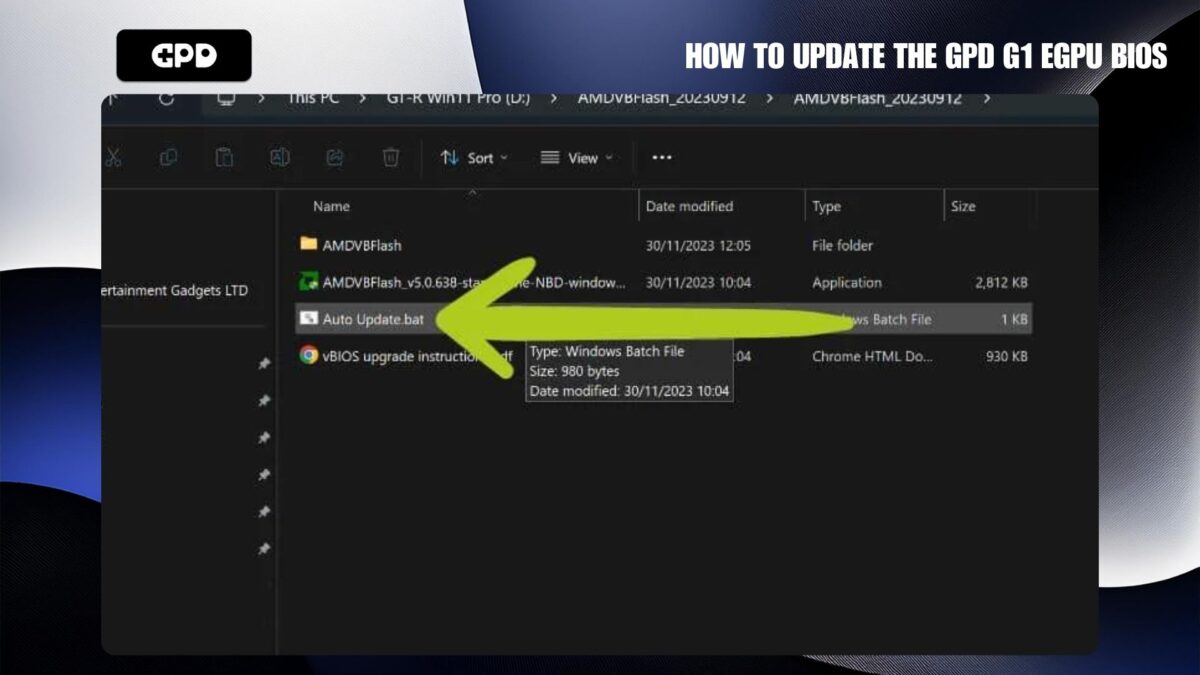
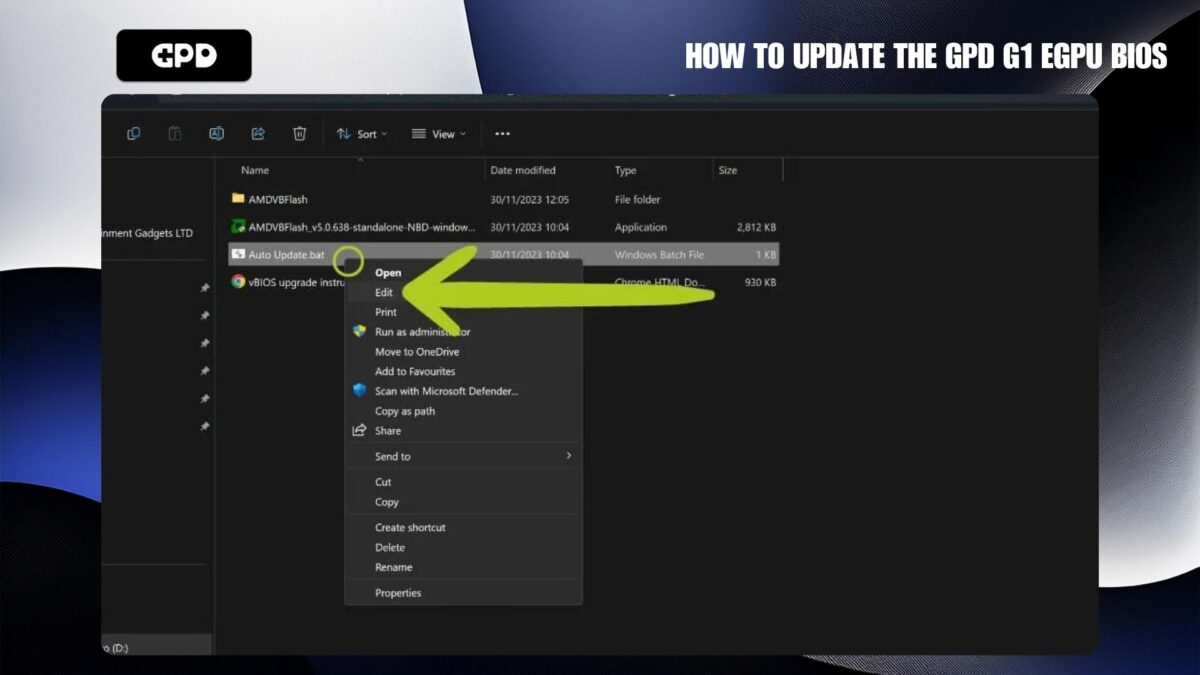
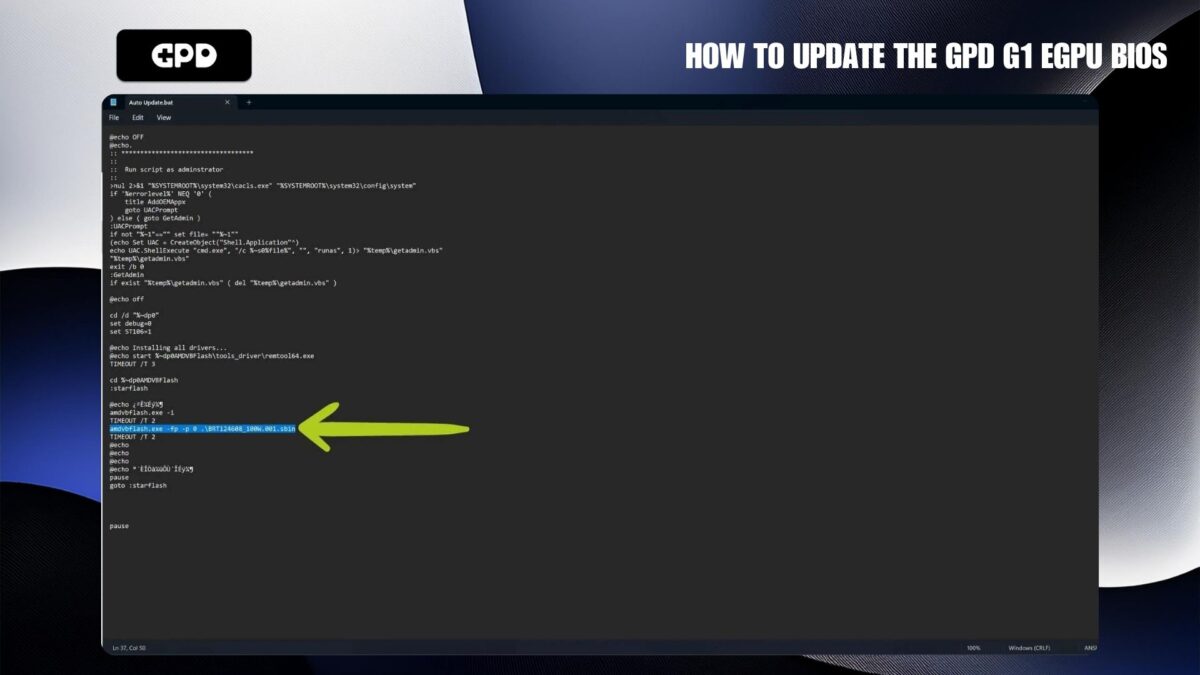
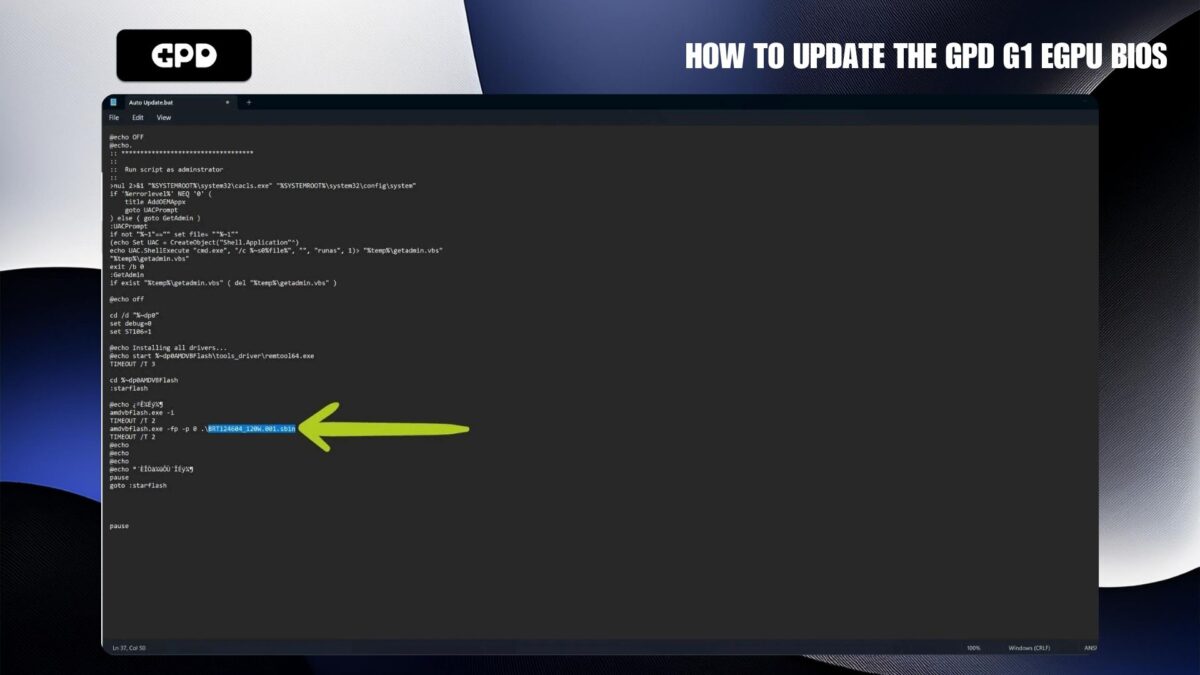
vBIOS:n asentaminen (jatkuu) #
Jatka vBIOS:n vilkkumista suorittamalla Auto Updater.bat-tiedosto (katso kuva 1 alla). Tämä avaa komentorivin. Vaikka näyttö saattaa vaikuttaa pelottavalta, älä huoli – sinun ei tarvitse tehdä paljon mitään!
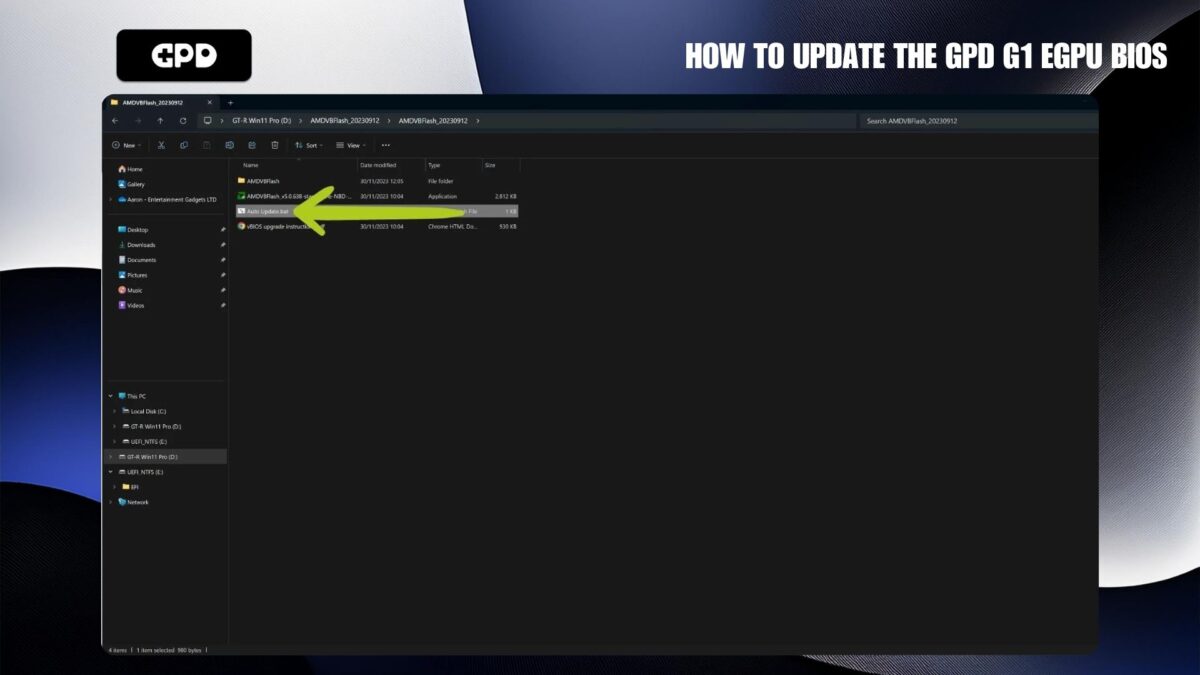
Komentorivillä sinua pyydetään hyväksymään loppukäyttäjän käyttöoikeussopimus (EULA). Hyväksy se kirjoittamalla ’y’ ja painamalla Enter-näppäintä, kuten vihreällä näytetään (katso kuva 2 alla). Jos kaikki on määritetty oikein, G1 eGPU BIOS:n flashausprosessi alkaa automaattisesti.
Vilkkumisprosessin aikana on erittäin tärkeää, ettet paina mitään näppäimiä, jotta vältät vahingossa tapahtuvat keskeytykset. Kun prosessi on valmis, komentorivi näyttää vihreällä korostetun vahvistusviestin (katso kuva 2 alla), joka osoittaa, onnistuiko flashaus.
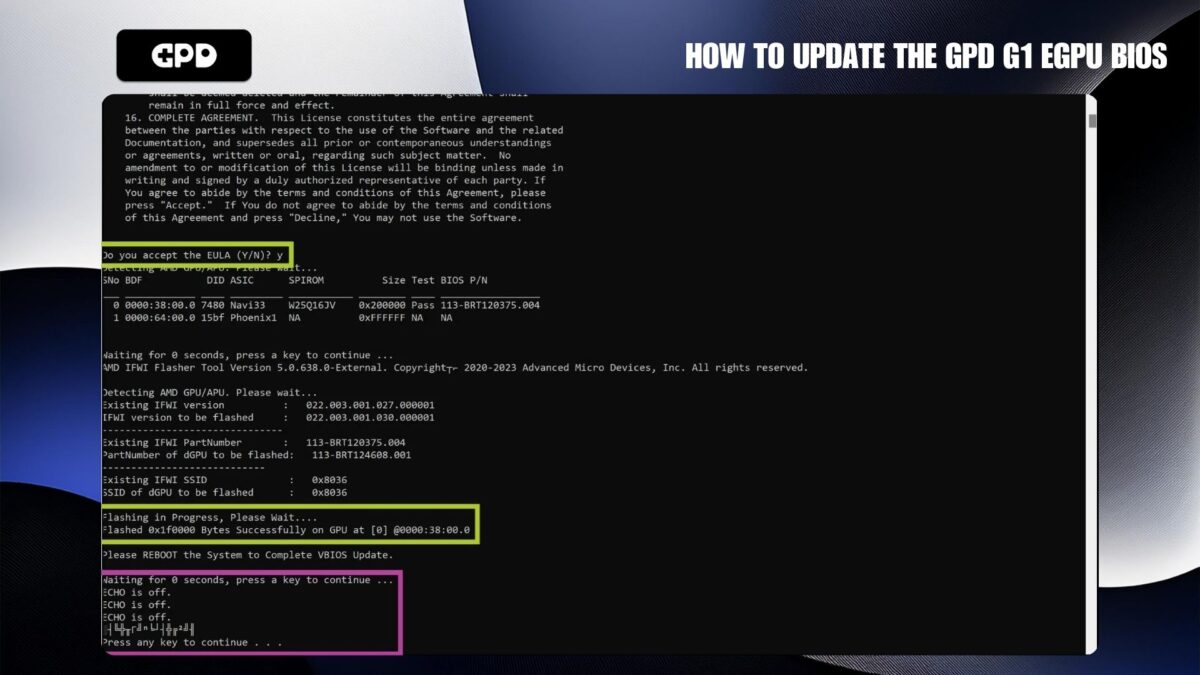
Kun vilkkumisprosessi on päättynyt, näyttöön saattaa tulla viesti, jossa kehotetaan sinua ’Press any key to continue...’, joka on korostettu violetilla yllä olevassa kuvassa. On erittäin suositeltavaa olla seuraamatta tätä kehotusta. Kokemuksemme mukaan minkä tahansa näppäimen painaminen tässä vaiheessa voi vahingossa käynnistää vBIOS:n uudelleenlatauksen ja esittää saman viestin sen jälkeen. Luo silmukan, koska se ei kerro, miten edetä. Voit välttää tämän yksinkertaisesti sulkemalla komentorivin, kun flashausprosessi on päättynyt.
Onnistunut Flash #
Kun flash on onnistunut, sulje komentorivi ja käynnistä G1 eGPU uudelleen sammuttamalla se ja käynnistämällä se uudelleen virtapainikkeella. Seuraavaksi on tarkistettava, että liitetty laite tunnistaa GPD eGPU:n. Saatat saada ilmoituksen, kun G1-telakointiasema on kytketty tai irrotettu (katso kuva 1 viitteeksi). Vaihtoehtoisesti voit tarkistaa yhteyden tilan Device Managerista.
Laitehallinnassa G1 eGPU:n pitäisi näkyä Näytönohjaimet-kohdassa nimellä AMD Radeon RX 7600M XT (katso kuva 2 alla). Jos GPD G1 -telakkaa ei tunnisteta tai sen vieressä on ⚠️ -varoitussymboli, AMD:n grafiikkaohjaimet on ehkä asennettava tai päivitettävä. Vaikka olisit jo aiemmin asentanut tai päivittänyt ajurit, se kannattaa tehdä uudelleen BIOS-flashin suorittamisen jälkeen.


AMD-ajurien asentaminen #
Suosittelemme seuraamaan yksityiskohtaista opastamme uusimpien AMD:n grafiikkaohjainten oikeaan asentamiseen täältä. Tämä opas on välttämätön, kun asennat tai päivität G1 eGPU -telakointiaseman ohjaimet.
Kun AMD-ajurin asennus on valmis, laite on käynnistettävä uudelleen, jotta uudet ajurit aktivoituvat. Uudelleenkäynnistyksen jälkeen on tärkeää tarkistaa Laitehallinnassa, että G1-telakointiasema on liitetty ja toimii oikein. GPD G1 eGPU:n pitäisi näkyä AMD Radeon RX 7600M XT:nä (katso alla olevaa kuvaa).

Tässä oppaassa kuvattujen vaiheiden avulla sinun pitäisi nyt olla onnistunut asentamaan G1-telakointiaseman uusin BIOS ja ratkaisemaan kaikki siihen liittyvät ongelmat. Nämä toimenpiteet ovat ratkaisevan tärkeitä G1 eGPU:n optimaalisen suorituskyvyn ja luotettavuuden ylläpitämiseksi. Toivomme, että tästä oppaasta on ollut apua päivitysprosessin läpiviemisessä ja mahdollisten ongelmien ratkaisemisessa.
Jos kohtaat uusia haasteita tai sinulla on lisäkysymyksiä, voit tutustua tähän oppaaseen uudelleen tai ottaa yhteyttä asiakastukitiimiimme Ota yhteyttä -sivun kautta. Nauti pelaamisesta juuri päivitetyn GPD G1 eGPU:n kanssa!
